Tonal Kontrast Color Efex Pro 4'te değerli bir araçtır ve sana resimlerinde kontrastları hassas bir şekilde kontrol etme imkanı sunar. Bu kılavuzda, fotoğraflarını optimize etmek için aydınlık, orta tonlar ve gölgeler için özel kaydırıcıları nasıl kullanabileceğini öğreneceksin. Haydi, detaylara birlikte dalalım.
En Önemli Bulgular
- Aydınlık, orta tonlar ve gölgeler için kaydırıcıları kullanarak resmindki aydınlatmayı hedefli bir şekilde etkileyebilirsin.
- Doğallığı bozmadan renkleri ayarlamanı sağlayan bir doygunluk kaydırıcısı vardır.
- Farklı ayarlar, ince detaylardan dramatik etkilere kadar çeşitli stiller yaratmana yardımcı olur.
Aşama Aşama Kılavuz
Color Efex Pro 4'te ilk adımla başlayalım.
1. Filtrenin Seçimi
İlk adımda, Color Efex Pro 4'teki filtre listesinde Tonal Kontrast'ı seçiyorsun. Ardından, sana çeşitli kaydırıcılar sunan filtre arayüzüyle karşılaşacaksın.
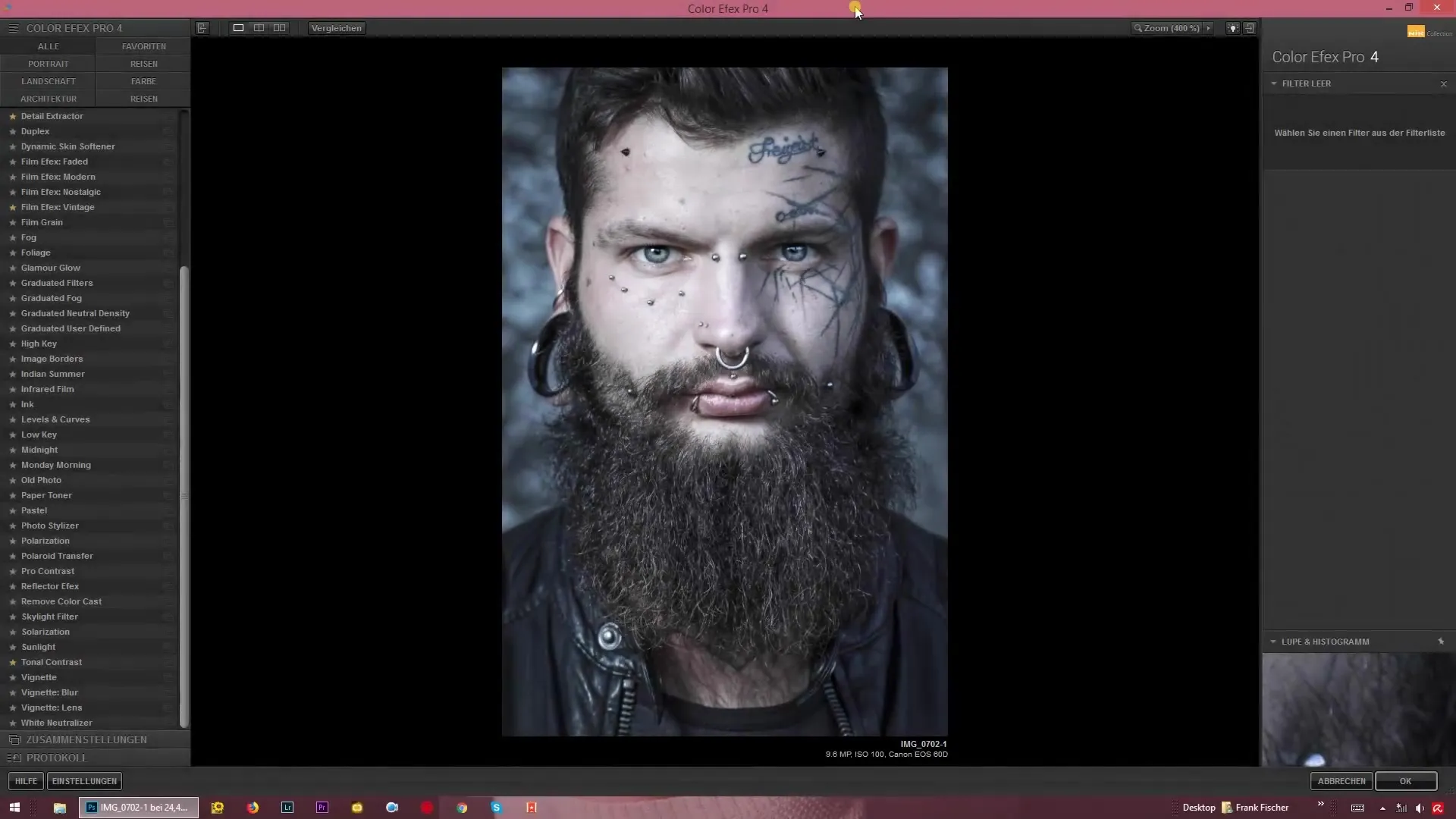
2. Doygunluk ile İlgilenmek
Doygunluk kaydırıcısı oldukça kendiliğinden anlaşılır. Burada, resmindki renkleri ya artırabilir ya da nötrleştirebilirsin. Resminin fazla işlenmiş görünmesini önlemek için doygunluğu %100'ün üzerine çıkmamaya dikkat et.
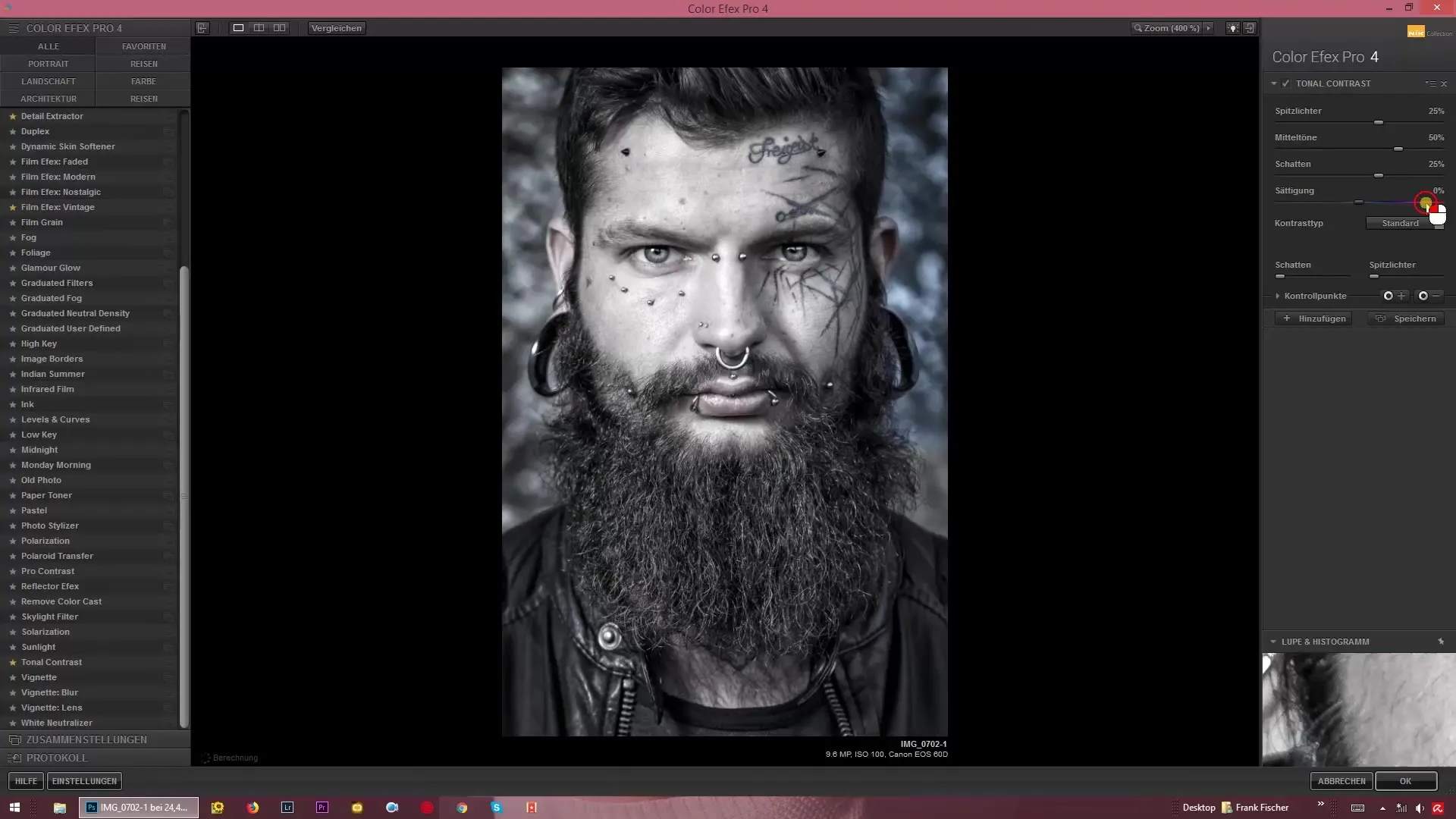
3. Aydınlıkların Ayarlanması
Şimdi aydınlıklar için kaydırıcı devreye giriyor. Aydınlık kaydırıcısı ile resminin en parlak alanlarını vurgulayabilirsin. İstediğin sonuca göre parlaklığı artır veya azalt. Resmini daha iyi kontrol etmek için, ışık dağılımını görebilmek için histogramı açabilirsin.
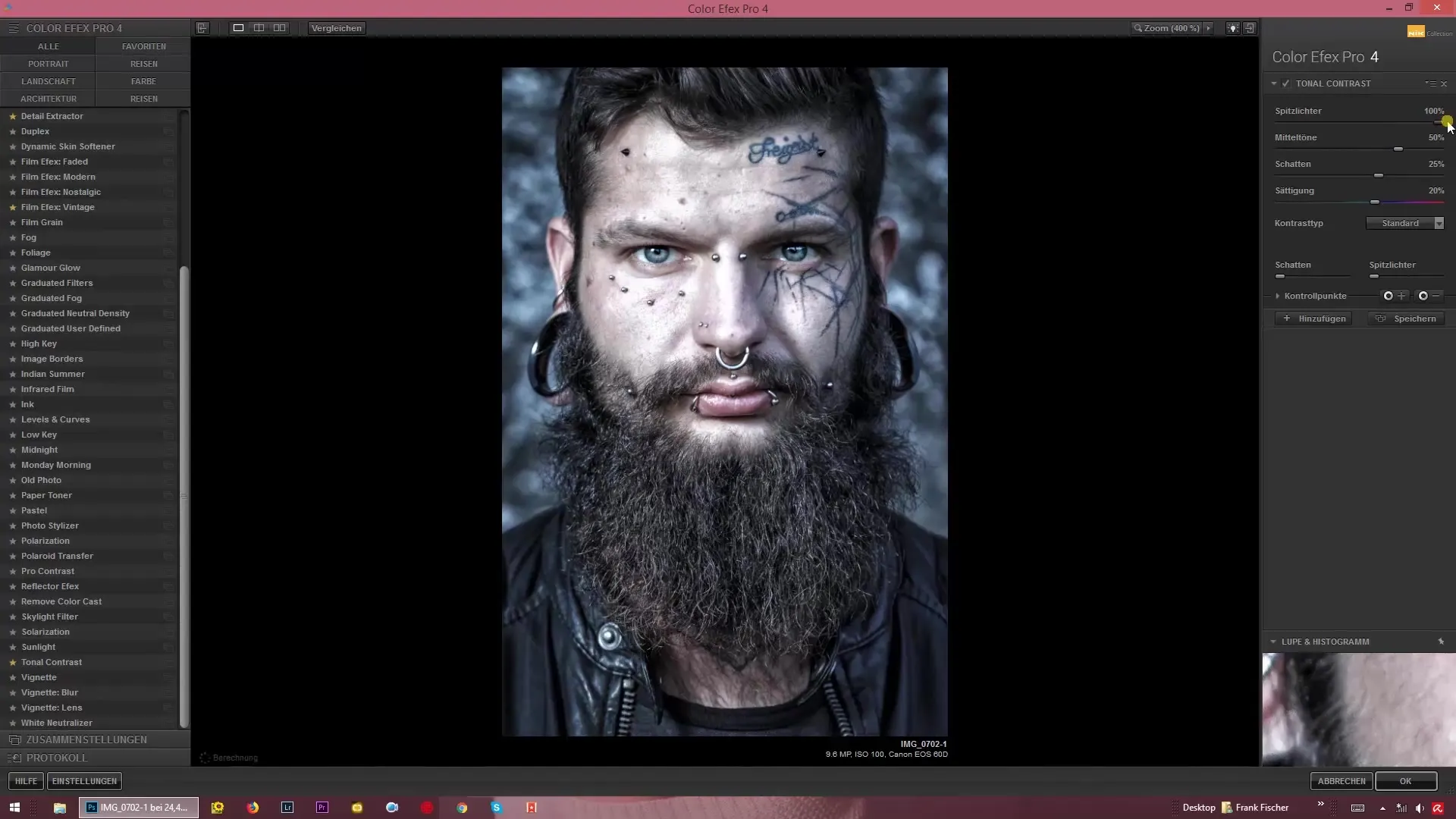
4. Orta Tonların Düzenlenmesi
Bir sonraki adım, orta tonları, yani orta parlaklık bölgelerini ayarlamaktır. Burada, orta tonları hem açma hem de karartma imkânına sahipsin. Resminin fazla işlenmiş görünmemesi için bu bölümde de ince bir yaklaşım seçmeye dikkat et.
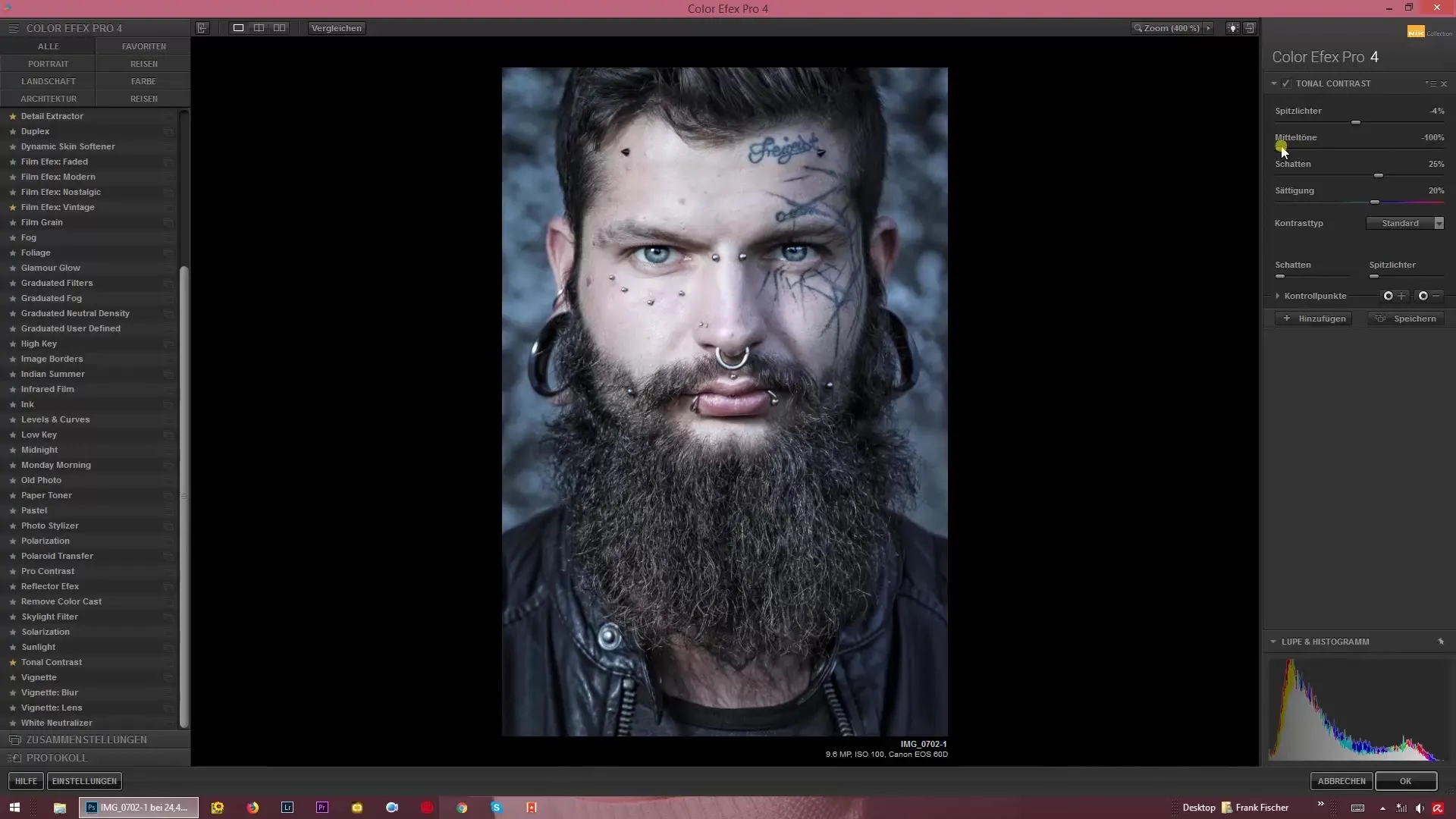
5. Gölgelerin Düzgün Ayarlanması
Artık gölgeleri ayarlama zamanı. Gölge kaydırıcısını kullanarak resminin derin alanlarını ya derinleştirebilir ya da aydınlatabilirsin. Bu, Photoshop'ta sonraki bir düzenleme planlıyorsan özellikle önemlidir. Burada, gölgeleri ayrıca Dodge & Burn yöntemleri için hazırlayabilirsin.
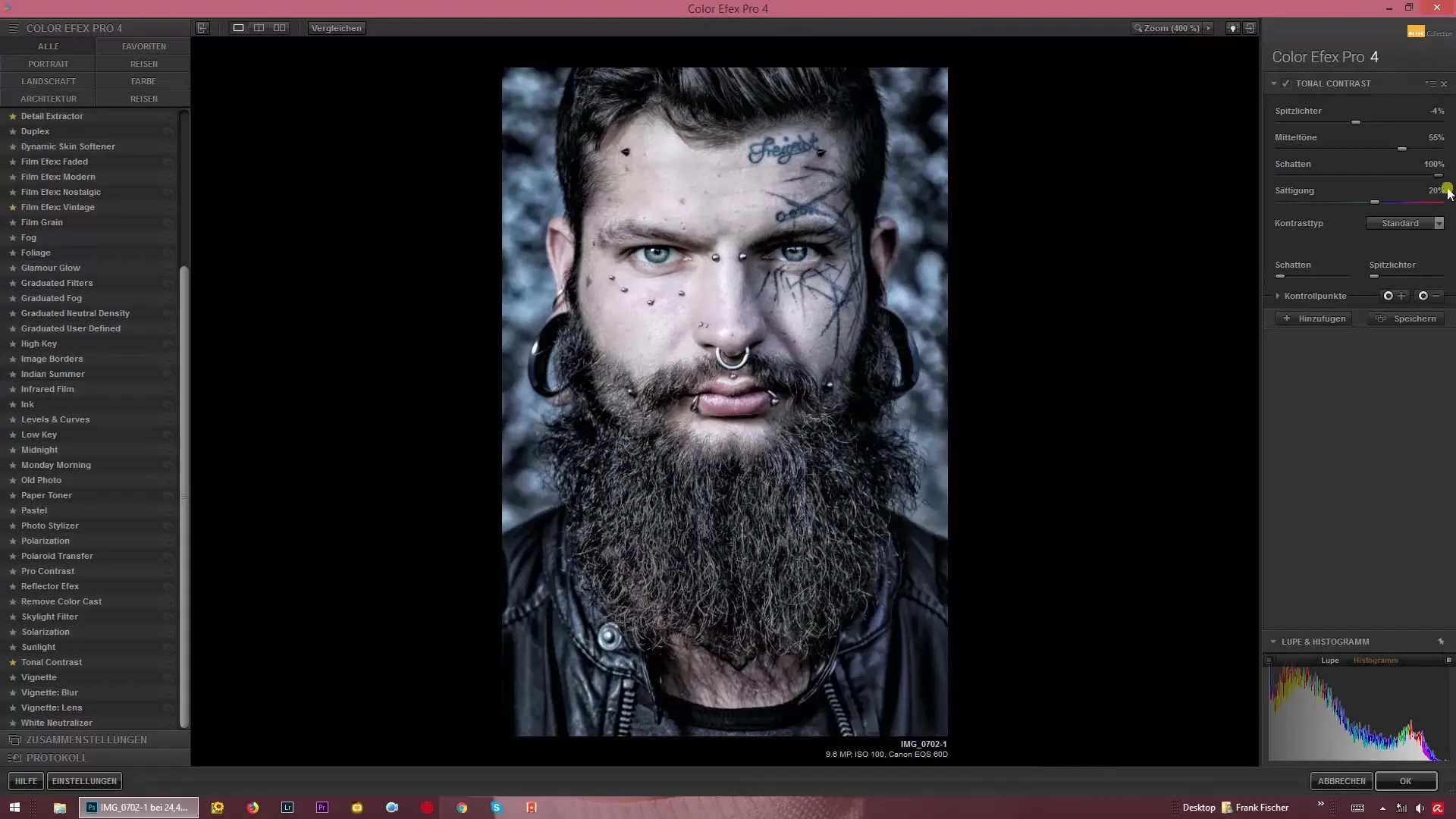
6. Standart ve Mod Seçimi
Color Efex Pro 4, resminin görünümü için çeşitli mod seçenekleri sunar. Standart mod, daha keskin detaylar için bir yüksek geçiş modu ve çeşitli HDR varyantları arasında seçim yapabilirsin. Her seçeneğin kendine has avantajları vardır ve resmine en uygun modu seçmelisin.
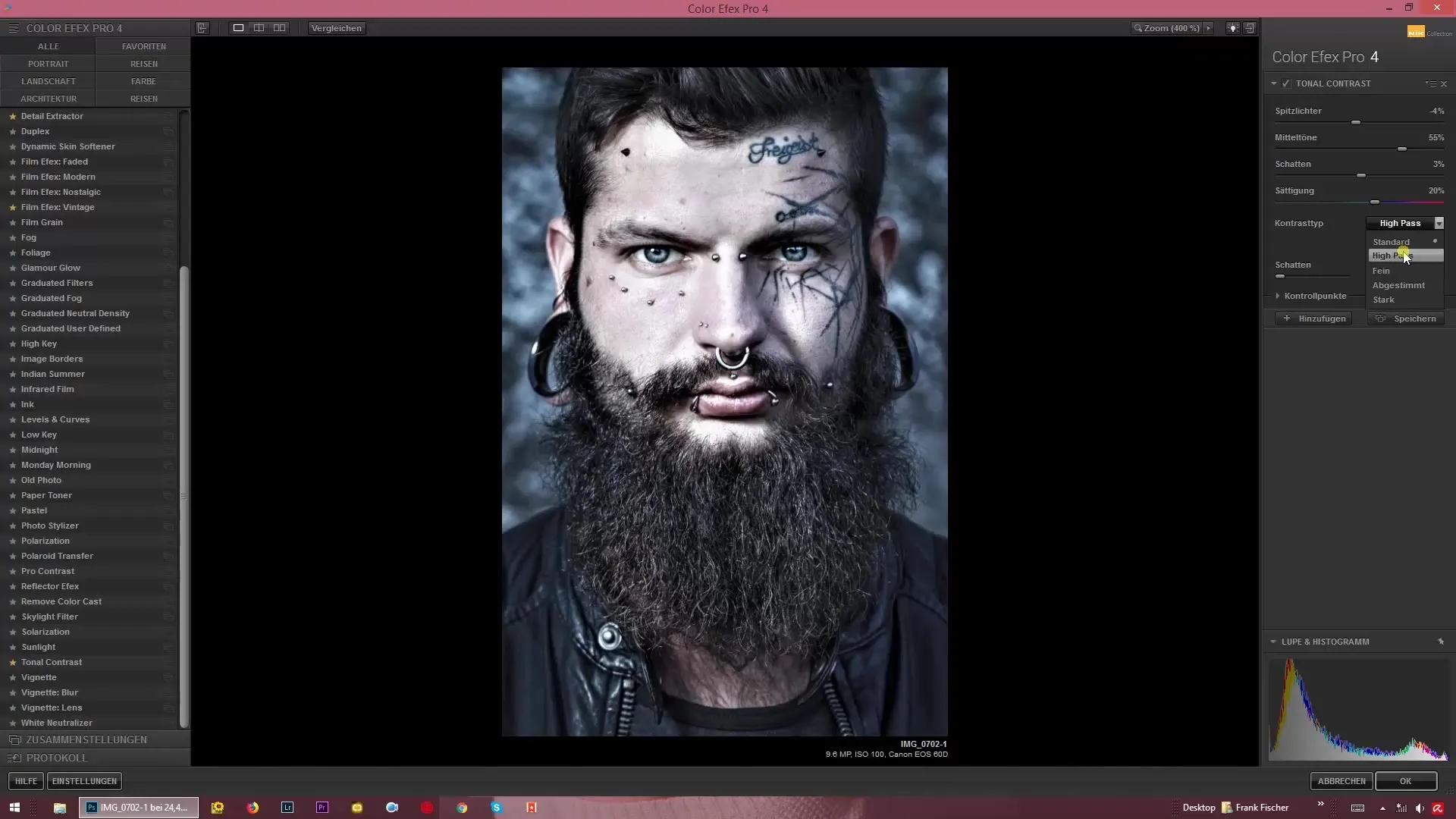
7. Yaratıcı Birleştirme
Son adımda, tüm kaydırıcıları zevkine göre bir araya getirme imkanın var. En iyi görünümü elde etmek için kaydırıcıları bireysel olarak birleştirmen tavsiye edilir. Stil yönelimine bağlı olarak, nazik veya dramatik bir görünüm arasında seçiminizi yapabilirsin.
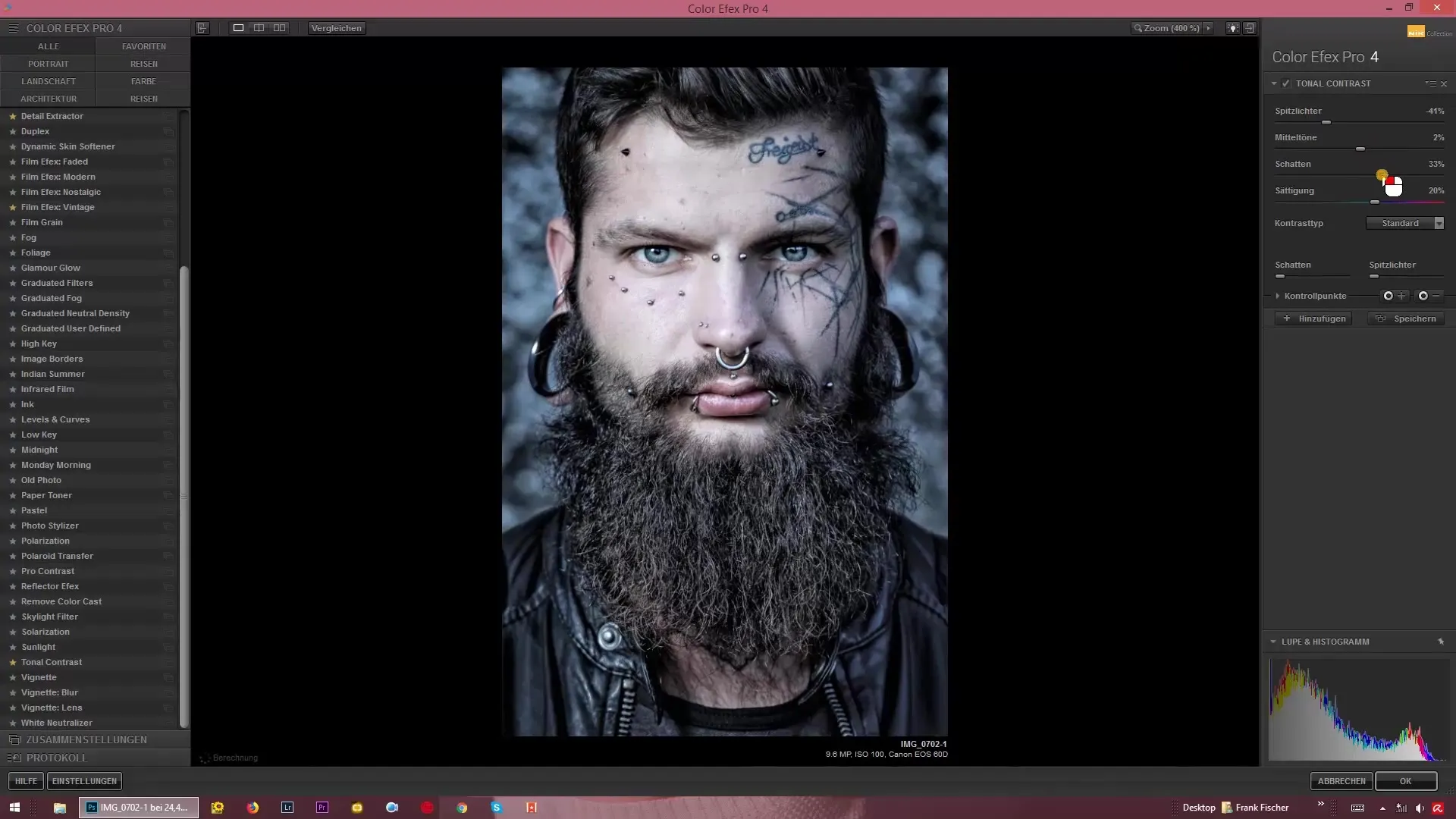
Genel olarak, Color Efex Pro 4'teki Tonal Kontrast, resimlerini iyileştirmek için çok sayıda fırsat sunar. Kaydırıcılarla deneme yaparak fotoğrafların için en iyi kontrastı elde edebilirsin.
Özet – Color Efex Pro 4'te Tonal Kontrast ile Etkileyici Resim Kontrastları
Tonal Kontrast, resimlerinde kontrastları etkili bir şekilde kontrol etmenin güçlü araçlarını sunar. Doğru ayarlamalarla, doygunluğu olduğu gibi aydınlıklar, orta tonlar ve gölgeleri de hedefli bir şekilde değiştirebilirsin.
Sıkça Sorulan Sorular
Doygunluk kaydırıcısı Tonal Kontrast'ta nasıl çalışır?Doygunluk kaydırıcısı, resmindeki renkleri artırmanı veya nötrleştirmeni sağlar, bu da onların aşırı görünmesi engeller.
Tonal Kontrast ile gölgeleri aydınlatabilir miyim?Evet, istediğin etkiye bağlı olarak gölgeleri aydınlatmak veya derinleştirmek için ayarlamalar yapabilirsin.
Color Efex Pro 4'te hangi mod seçenekleri var?Farklı görünüm elde etmek için standart, yüksek geçiş ve çeşitli HDR seçenekleri arasında seçim yapabilirsin.


